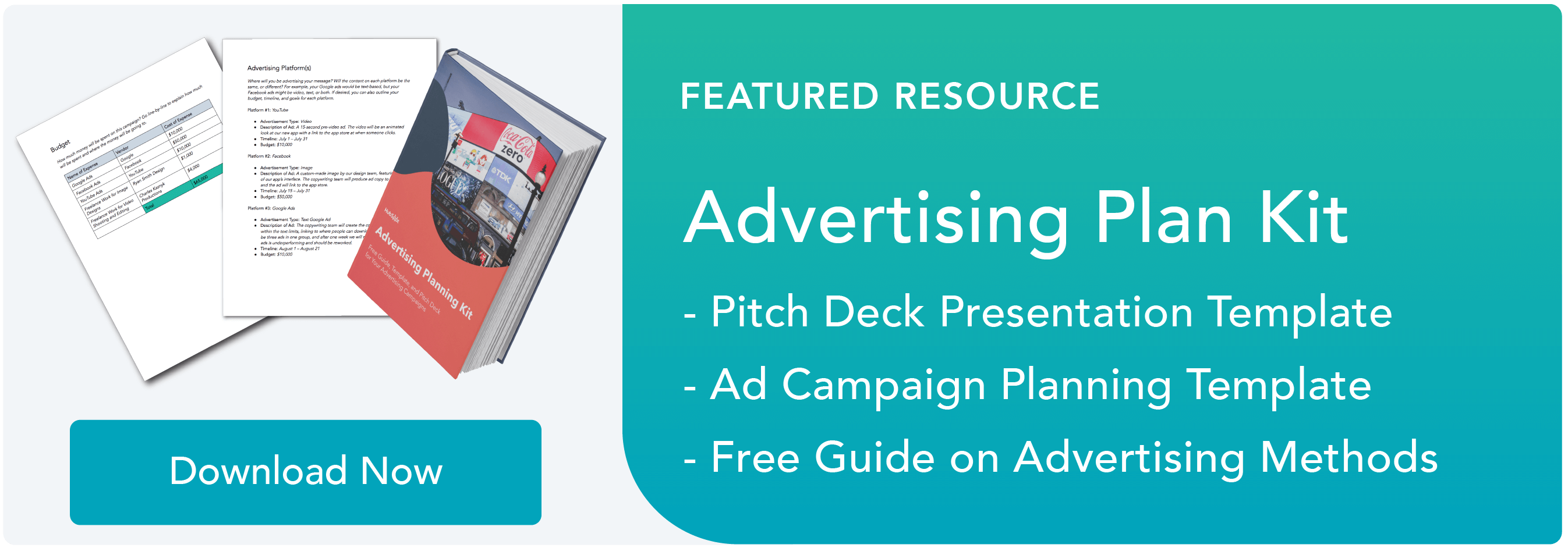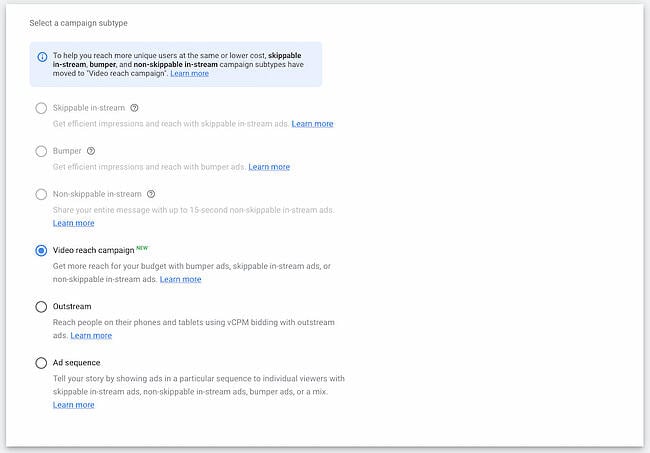วิธีเปิดตัวและเพิ่มประสิทธิภาพแคมเปญโฆษณาวิดีโอ YouTube
เผยแพร่แล้ว: 2022-12-20คุณใช้เวลาหลายเดือนในการปรับปรุงสคริปต์ สร้างสตอรี่บอร์ด ค้นหาผู้มีความสามารถที่เหมาะสม การถ่ายทำ และการตัดต่อ ผลลัพธ์สุดท้าย? วิดีโอระดับบล็อคบัสเตอร์ที่มียอดดูหลายร้อยหรืออาจถึงพันครั้งอย่างแน่นอน
ด้วยเวลาที่ลงทุนไปทั้งหมด คุณไม่สามารถหยุดเพียงแค่การฝังวิดีโอบนหน้าแรกของเว็บไซต์ของคุณหรือแชร์บนโซเชียลมีเดียและหวังว่าจะมีคนดู การแสดงโฆษณา YouTube บนวิดีโอของคุณเป็นวิธีหนึ่งที่จะทำให้แน่ใจว่าผู้ชมเป้าหมายของคุณพบเนื้อหาที่คุณผลิตมากขึ้น และด้วยรูปแบบใหม่และความสามารถในการติดตาม คุณยังสามารถใช้ข้อมูลนี้เพื่อรายงาน ROI ได้อีกด้วย

ในโพสต์นี้ เราจะแนะนำคุณเกี่ยวกับโฆษณา YouTube ทั้งวิธีทำงาน วิธีรับเงิน และแนวทางปฏิบัติที่ดีที่สุดในการเพิ่มรายได้จากช่อง YouTube ของคุณผ่านการโฆษณา ในตอนท้ายของคู่มือนี้ คุณจะพร้อมที่จะเปิดตัวโฆษณาในช่อง YouTube ของคุณโดยเป็นส่วนหนึ่งของกลยุทธ์ การตลาด YouTube โดยรวมของคุณ มาเริ่มกันเลย.
มีอะไรใหม่ในการโฆษณาบน YouTube
การโฆษณาบน YouTube แตกต่างจากการใช้ PPC หรือ แคมเปญโซเชียลมีเดียแบบชำระเงิน มีข้อจำกัดด้านความคิดสร้างสรรค์ที่เฉพาะเจาะจงและตัวเลือกมากมายสำหรับแพลตฟอร์มนี้ และคุณจำเป็นต้องมีความรู้พื้นฐานก่อนที่คุณจะกำหนดขอบเขตโครงการวิดีโอถัดไปของคุณเพื่อใช้ประโยชน์สูงสุดจากความเป็นไปได้ที่ต้องเสียค่าใช้จ่าย
ในช่วงไม่กี่ปีที่ผ่านมา Google ได้เปิดตัวการเปลี่ยนแปลงหลายอย่างที่ทำให้การโฆษณาบน YouTube เป็นการลงทุนที่คุ้มค่าอย่างยิ่ง ลองมาดูกัน
ความพยายามด้านความปลอดภัยของแบรนด์ที่เข้มงวดยิ่งขึ้น
ในอดีต แพลตฟอร์มได้พยายามอย่างมากในการปกป้องผู้ชมและผู้ลงโฆษณาจากเนื้อหาที่เป็นอันตราย และความพยายามเหล่านั้นยังคงมีอยู่จนถึงเดือนพฤศจิกายน 2022 การอัปเดตล่าสุดรวมถึง "ภาษาที่ชัดเจนขึ้น" และ "หลักเกณฑ์เฉพาะ" เกี่ยวกับการไม่วางโฆษณาในเนื้อหาสำหรับผู้ใหญ่ , ความรุนแรง, การกระทำที่เป็นอันตรายหรือเป็นภัย, เหตุการณ์ที่ละเอียดอ่อน, วิดีโอที่มีภาษาที่ไม่เหมาะสม และเนื้อหาที่เกี่ยวข้องกับยาเสพติด
การกำหนดเป้าหมายตามประวัติการค้นหาของผู้ใช้
เมื่อไม่กี่ปีที่ผ่านมา Google ได้ประกาศว่าจะอนุญาตให้ผู้ลงโฆษณาเข้าถึงผู้ดูบน YouTube ได้มากขึ้น โดยเฉพาะบนอุปกรณ์เคลื่อนที่ ซึ่ง 50% ของการดู YouTube เกิดขึ้น ในบรรดาการเปลี่ยนแปลงที่เปิดตัว การประกาศที่ใหญ่ที่สุดอาจเป็นได้ว่าผู้ลงโฆษณาจะสามารถกำหนดเป้าหมายผู้ชมตามประวัติการค้นหาของ Google นอกเหนือจากพฤติกรรมการรับชมที่ YouTube กำหนดเป้าหมายอยู่แล้ว
ขณะนี้นักการตลาดสามารถกำหนดเป้าหมายโฆษณาไปยังผู้ที่เพิ่งค้นหาผลิตภัณฑ์หรือบริการบางอย่างได้ หากเนื้อหาของโฆษณาวิดีโอมีความเกี่ยวข้องอย่างใกล้ชิดกับการค้นหาที่ผู้ดูกำลังค้นคว้า พวกเขาอาจมีแนวโน้มที่จะดูโฆษณาทั้งหมดหรือคลิกผ่านโฆษณาไปยังเว็บไซต์
โฆษณาเสียง
เมื่อเร็ว ๆ นี้เสียงได้เติบโตขึ้น — คุณไม่จำเป็นต้องมองไกลไปกว่าพอดคาสต์และแอปโซเชียลมีเดียใหม่อย่าง Clubhouse เพื่อให้ทันกับการเปลี่ยนแปลง ขณะนี้ Google อนุญาตให้ผู้โฆษณา YouTube สร้างโฆษณาแบบเสียงเท่านั้น แม้ว่าเราจะแนะนำให้เริ่มต้นด้วยโฆษณาวิดีโอก่อน แต่คุณสามารถพิจารณาใช้เสียงได้ในภายหลัง เมื่อคุณได้ปรับแต่งเสียงของแบรนด์ของคุณให้สมบูรณ์แบบและเรียนรู้ว่าผู้ชมของคุณชอบที่จะมีส่วนร่วมกับสิ่งใดมากที่สุด
รูปแบบการระบุแหล่งที่มาข้อมูลที่อัปเกรดแล้ว
Google ยังได้อัปเกรดรูปแบบการระบุแหล่งที่มาข้อมูลของ YouTube เพื่อให้คุณสามารถวัดได้ดียิ่งขึ้นว่าผู้ใช้มีส่วนร่วมกับโฆษณาของคุณอย่างไร คุณยังสามารถกำหนดราคาต่อหนึ่ง Conversion และดูประสิทธิภาพของโฆษณา YouTube ควบคู่ไปกับรายงานการระบุแหล่งที่มาของโฆษณาบนเครือข่ายการค้นหาและ Shopping
ค่าโฆษณาบน YouTube
ค่าใช้จ่ายของโฆษณา YouTube ขึ้นอยู่กับจำนวนการดู แต่ละมุมมองอาจมีราคาระหว่าง $0.10 ถึง $0.30 ขึ้นอยู่กับอุตสาหกรรมและคีย์เวิร์ดเป้าหมายของคุณ คุณสามารถใช้จ่ายน้อยหรือมากเท่าที่คุณต้องการ หากคุณกำหนดงบประมาณรายวัน Google จะเรียกเก็บเงินจากคุณจนถึงจำนวนนั้นเท่านั้น ทำให้โฆษณา YouTube เป็นการลงทุนที่ปลอดภัย
คำหลักมีราคาค่อนข้างถูกในการกำหนดเป้าหมายบน YouTube น้อยกว่าการค้นหาโดย Google แบบดั้งเดิม ซึ่งราคาต่อหนึ่งคลิกเฉลี่ยอยู่ระหว่าง 1-2 ดอลลาร์
แม้ว่าจะต้องพบเนื้อหาที่ยอดเยี่ยม แต่สิ่งสำคัญคือต้องดำเนินการเชิงรุกเพื่อดึงดูดความสนใจของผู้มีโอกาสเป็นลูกค้าและให้ความรู้แก่ผู้ที่ไม่คุ้นเคยกับแบรนด์ของคุณ โฆษณา YouTube ให้คุณทำเช่นนั้นได้ เป็นวิธีที่ประหยัดต้นทุนในการกำหนดเป้าหมายผู้ชมของคุณด้วยรูปแบบเนื้อหาที่น่าดึงดูดยิ่งขึ้น — วิดีโอหรือเสียง
ประเภทของโฆษณาวิดีโอ YouTube
มีโฆษณาวิดีโอหลักหลายประเภทที่คุณสามารถลงทุนบน YouTube ได้ Google สรุป รูปแบบพื้นฐานที่นี่ ด้านล่างนี้เราจะลงรายละเอียดเพิ่มเติม
1. โฆษณาวิดีโอในฟีด
โฆษณาวิดีโอในฟีดแสดงในหน้าแรกของ YouTube, หน้าผลการค้นหา และในวิดีโอที่เกี่ยวข้องบนหน้าสำหรับดูวิดีโอของ YouTube
โฆษณานี้ปรากฏหลังจากทำการค้นหาบน YouTube:
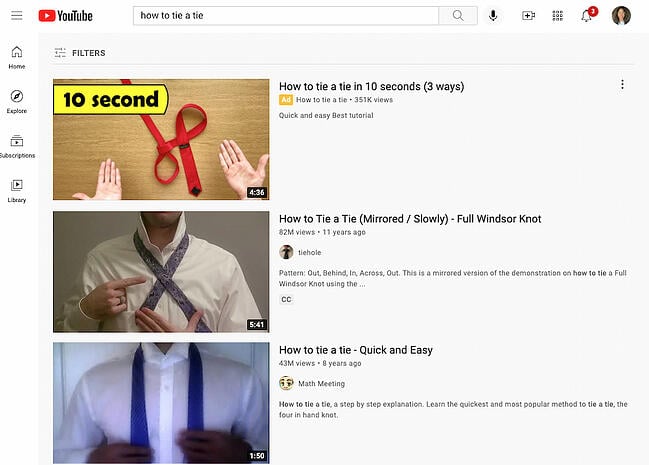 เมื่อผู้ใช้คลิกที่โฆษณา หน้าวิดีโอปลายทางจะแสดงจุดที่คอลัมน์ด้านขวาซึ่งจะแสดงโฆษณาแบบรูปภาพที่แสดงร่วมกัน
เมื่อผู้ใช้คลิกที่โฆษณา หน้าวิดีโอปลายทางจะแสดงจุดที่คอลัมน์ด้านขวาซึ่งจะแสดงโฆษณาแบบรูปภาพที่แสดงร่วมกัน
2. โฆษณาในสตรีมแบบข้ามได้
โฆษณาในสตรีมแบบข้ามได้คือประเภทโฆษณาวิดีโอมาตรฐานบน YouTube ผู้ลงโฆษณาจะจ่ายเงินสำหรับโฆษณาเหล่านี้ก็ต่อเมื่อผู้ใช้ดูโฆษณาเป็นเวลาอย่างน้อย 30 วินาทีจนจบวิดีโอ หรือหากผู้ดูดำเนินการบางอย่าง เช่น คลิกที่คำกระตุ้นการตัดสินใจ YouTube กำหนดให้โฆษณาที่ข้ามได้ต้องมีความยาวตั้งแต่ 12 วินาทีถึง 6 นาที
คุณจะเห็นโฆษณาเหล่านี้เล่นก่อนที่จะมีคนดูวิดีโอที่พวกเขาเลือกไว้บน YouTube บางครั้งผู้ดูมีตัวเลือกในการข้ามโฆษณาหลังจากดูไปห้าวินาที คุณยังสามารถให้เล่นได้ทุกที่ในเครือข่ายดิสเพลย์ของ Google (GDN) — หรือไซต์ที่ซื้อพื้นที่โฆษณาวิดีโอของ Google
โฆษณาในสตรีมยังช่วยให้นักการตลาดปรับแต่งโฆษณาวิดีโอด้วย CTA และข้อความซ้อนทับต่างๆ ตามที่ไฮไลต์ไว้ในตัวอย่างโฆษณาในสตรีมแบบข้ามได้ด้านล่างจาก Grammarly
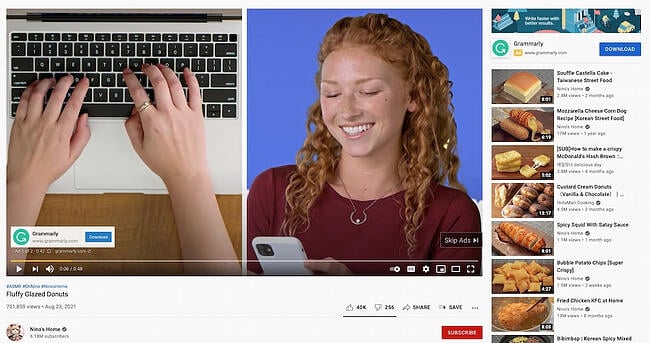
โปรดสังเกตว่ามี CTA อีกอันจาก Grammarly ที่ด้านบนของคอลัมน์วิดีโอแนะนำทางขวามือ
วิดีโอโฆษณาในสตรีมแบบข้ามได้รวมอะไรบ้าง
แคมเปญโฆษณาแบบข้ามได้อาจรวมถึงวิดีโอที่มีผู้คน บทสนทนา และเพลงที่ดึงข้อมูลมาโดยได้รับอนุญาต — หรือได้รับการพิจารณาว่าไม่มีค่าลิขสิทธิ์ อย่างไรก็ตาม ทางที่ดีที่สุดคืออย่าใช้โฆษณาส่งเสริมการขายแบบมาตรฐาน เนื่องจากวิดีโอเหล่านี้สามารถข้ามได้ คุณจึงต้องให้เหตุผลแก่ผู้ชมในการดูต่อ และที่ผ่านมา Product Plugs ไม่ได้รับยอดดูตามที่คุณคาดหวัง
ให้เล่าเรื่องด้วยเวลาที่คุณมีในวิดีโอนี้แทน คนชอบดูกรณีศึกษาของผู้ที่เผชิญกับการต่อสู้ที่พวกเขาสามารถเข้าใจได้ เป็นแหล่งความบันเทิงที่ทำให้แบรนด์ของคุณน่าจดจำและไม่อยากข้ามไป
ด้วยโฆษณาในสตรีมแบบข้ามได้ ผู้ลงโฆษณาจะได้รับข้อมูลมากมายเกี่ยวกับประสิทธิภาพของโฆษณาเพื่อวัตถุประสงค์ในการเพิ่มประสิทธิภาพและทดสอบ
เมื่อใช้บัญชี Google Ads ผู้จัดการบัญชี YouTube สามารถรวบรวมข้อมูลเกี่ยวกับการดูที่เสร็จสมบูรณ์ของโฆษณา การดูบางส่วน การติดตามช่อง อัตราการคลิกผ่านบน CTA การดูที่มาจากผู้ใช้ที่แชร์เนื้อหา และการดูเนื้อหาอื่นๆ ของแบรนด์ที่สามารถระบุแหล่งที่มาได้ บุคคลที่เริ่มดูโฆษณาวิดีโอ
การดำเนินการเหล่านี้ช่วยให้ผู้ลงโฆษณาเข้าใจมูลค่าทั้งหมดของการใช้จ่ายโฆษณาวิดีโอได้ดีขึ้น และควรจัดสรรงบประมาณเพื่อเพิ่มผลลัพธ์ที่ใด
3. โฆษณาในสตรีมแบบข้ามไม่ได้
โฆษณาแบบข้ามไม่ได้สามารถเล่นก่อน โฆษณาตอนกลาง หรือหลังวิดีโอหลัก อาจมีระยะเวลา 15 ถึง 20 วินาที นี่คือตัวอย่าง:
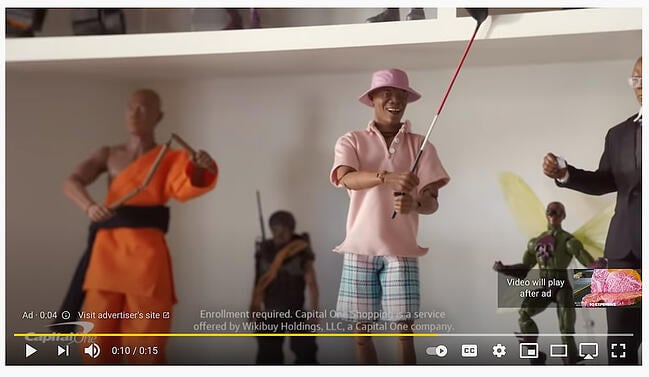
โฆษณาวิดีโอตอนกลางแบบข้ามไม่ได้ปรากฏขึ้นระหว่างวิดีโอ YouTube ที่มีความยาว 10 นาทีขึ้นไป บนเดสก์ท็อป ผู้ชมจะเห็นการนับถอยหลัง 5 วินาที และบนแอป ผู้ชมจะเห็นเครื่องหมายสีเหลืองที่ตำแหน่งโฆษณา
วิดีโอที่ข้ามไม่ได้สามารถรวมอะไรได้บ้าง
โฆษณาแบบข้ามไม่ได้ให้อิสระแก่คุณมากพอๆ กับโฆษณาแบบข้ามได้ในเนื้อหาที่กำหนด คุณสามารถรวมผู้คน บทสนทนา เสียง และองค์ประกอบอื่นๆ ที่คุณพบว่าเป็นตัวแทนแบรนด์ของคุณได้ดีที่สุดภายใน 15 ถึง 20 วินาที
เนื่องจากโฆษณาที่ข้ามไม่ได้ไม่สามารถข้ามได้ วิดีโอเหล่านี้จึงควรสร้างด้วยคำกระตุ้นการตัดสินใจ (CTA) เพื่อให้คุณดึงความสนใจจากผู้ชมได้สูงสุด กล่าวอีกนัยหนึ่งคือกระตุ้นให้ผู้ดูคลิกโฆษณาของคุณและรับสิ่งตอบแทน บางทีคุณอาจออกผลิตภัณฑ์ใหม่หรือกำลังโปรโมตกิจกรรมสำคัญในฤดูกาลนี้ — ใช้โฆษณาแบบข้ามไม่ได้เพื่อให้ได้รับคลิกเหล่านั้น
4. โฆษณาบัมเปอร์
โฆษณาบัมเปอร์คือประเภทโฆษณาวิดีโอ YouTube ที่สั้นที่สุดสำหรับคุณ เพียงหกวินาทีต่อบัมเปอร์ สปอตโฆษณาเหล่านี้จะเล่นก่อนวิดีโอที่ผู้ชมเลือก นอกจากนี้ยังข้ามไม่ได้
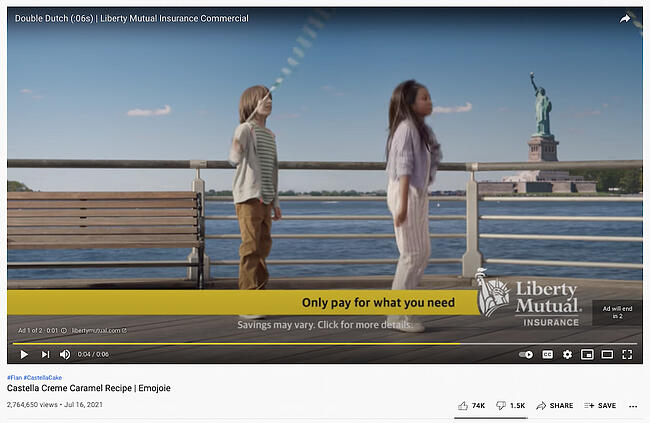 เห็นได้ชัดว่าโฆษณาวิดีโอบัมเปอร์ไม่สามารถบอกเล่าเรื่องราวที่ดีพอในเวลาเพียงหกวินาที แต่โฆษณาเหล่านี้ช่วยเติมเต็มให้กับแคมเปญวิดีโอที่ใหญ่ขึ้นในการเปิดตัวผลิตภัณฑ์หรือกิจกรรมใหม่ได้อย่างยอดเยี่ยม เพียงใช้หกวินาทีอย่างชาญฉลาด และใส่เฉพาะส่วนประกอบของแบรนด์ที่คุณต้องการให้ผู้ชมจดจำ
เห็นได้ชัดว่าโฆษณาวิดีโอบัมเปอร์ไม่สามารถบอกเล่าเรื่องราวที่ดีพอในเวลาเพียงหกวินาที แต่โฆษณาเหล่านี้ช่วยเติมเต็มให้กับแคมเปญวิดีโอที่ใหญ่ขึ้นในการเปิดตัวผลิตภัณฑ์หรือกิจกรรมใหม่ได้อย่างยอดเยี่ยม เพียงใช้หกวินาทีอย่างชาญฉลาด และใส่เฉพาะส่วนประกอบของแบรนด์ที่คุณต้องการให้ผู้ชมจดจำ
5. โฆษณาซ้อนทับ
โฆษณาซ้อนทับเป็นโฆษณาแบนเนอร์ประเภทหนึ่งซึ่งวางเมาส์อยู่ที่ด้านล่างของวิดีโอ ดังที่แสดงด้านล่าง โฆษณาประเภทนี้เหมาะสำหรับการเสริมแคมเปญวิดีโอในสตรีมอื่นๆ ของคุณ โฆษณาแบนเนอร์ช่วยหลีกเลี่ยงการโฆษณาผลิตภัณฑ์ของคุณในทางที่ล่วงล้ำในขณะที่ยังคงเข้าถึงกลุ่มเป้าหมายของคุณ
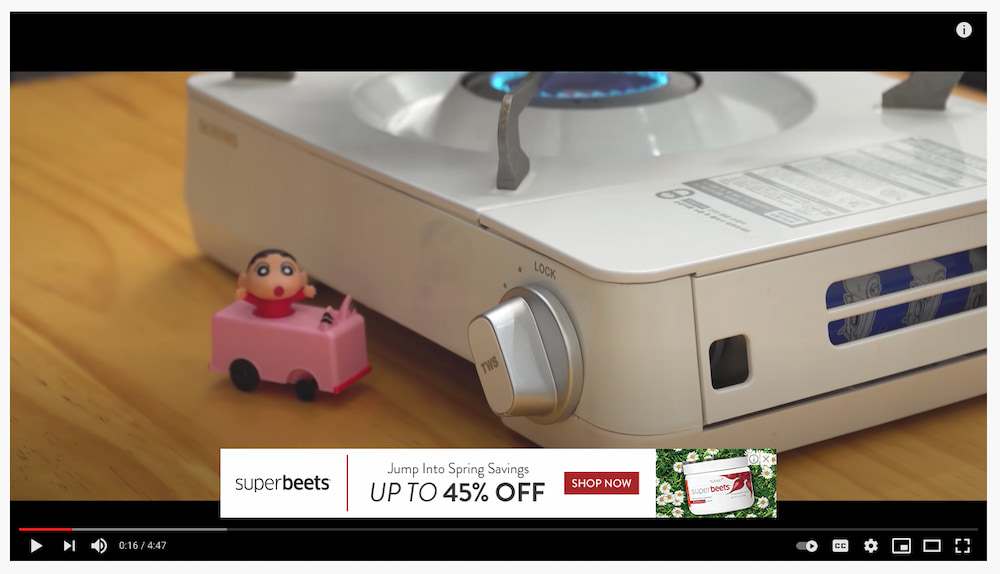
ตอนนี้คุณคุ้นเคยกับประเภทของโฆษณาที่คุณสามารถแสดงภายในแพลตฟอร์ม YouTube แล้ว เรามาพูดถึงรายละเอียดเกี่ยวกับการเปิดตัวแคมเปญโฆษณา YouTube กัน
วิธีโฆษณาบน YouTube: เปิดตัวแคมเปญโฆษณา
เมื่อคุณสร้างวิดีโอการตลาดที่คุณต้องการโฆษณาบน YouTube แล้ว ก็ถึงเวลา สร้างแคมเปญโฆษณาวิดีโอของคุณ
หากคุณยังไม่ได้สร้างวิดีโอ ต่อไปนี้คือวิธีเริ่มต้นใช้งาน Animoto หรือ Wistia พร้อมด้วยตัวอย่างดีๆ ของโฆษณา YouTube
ขั้นตอนที่ 1: อัปโหลดวิดีโอของคุณไปยัง YouTube
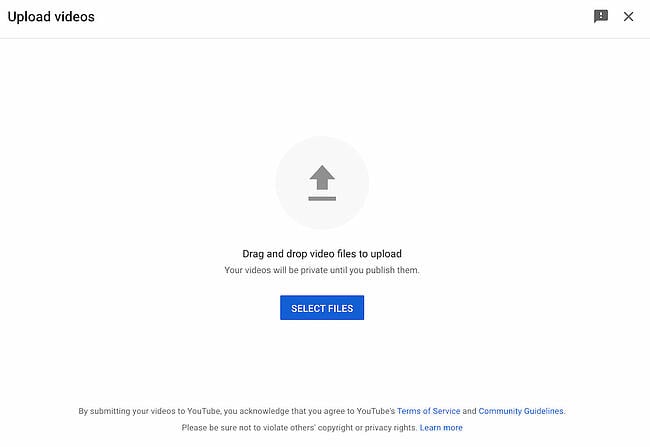 ขั้นตอนที่ 2: เข้าสู่ระบบหรือตั้งค่าบัญชี Google Ads ของคุณ
ขั้นตอนที่ 2: เข้าสู่ระบบหรือตั้งค่าบัญชี Google Ads ของคุณ
ตอนนี้ คุณก็พร้อมที่จะตั้งค่าแคมเปญโฆษณาของคุณแล้ว ก่อนอื่น ให้ไปที่บัญชี Google Ads หากยังไม่ได้สร้าง ให้ลงชื่อสมัครใช้ด้วยอีเมล Google Workspace (ส่วนตัวหรือธุรกิจ)
เมื่อคุณลงทะเบียนครั้งแรก หน้าจออาจแจ้งให้คุณเริ่มสร้างแคมเปญทันที มองหาตัวเลือกที่ระบุว่า "คุณเป็นนักการตลาดมืออาชีพหรือไม่" หรือ “ตั้งค่าโดยไม่ต้องสร้างแคมเปญ” แล้วคลิก ด้วยวิธีนี้ คุณจะเข้าสู่หน้าแดชบอร์ด Google Ads ใหม่ล่าสุดได้
ขั้นตอนที่ 3: สร้างแคมเปญใหม่
เมื่อคุณเข้าถึงแดชบอร์ด ให้คลิกปุ่มที่ระบุว่า “ + แคมเปญใหม่”
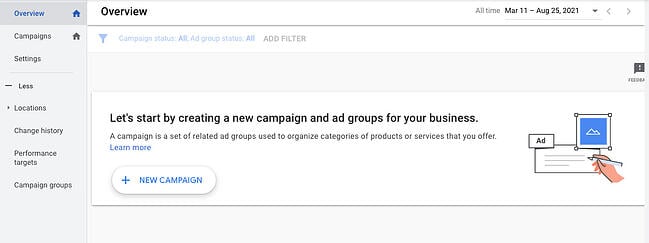
ขั้นตอนที่ 4: เลือกเป้าหมายและประเภทแคมเปญ
คุณจะได้รับแจ้งให้เลือกเป้าหมาย จากนั้นเลือกประเภทแคมเปญ เลือกเป้าหมายที่คุณต้องการ ใต้ประเภทแคมเปญ เลือก " วิดีโอ "
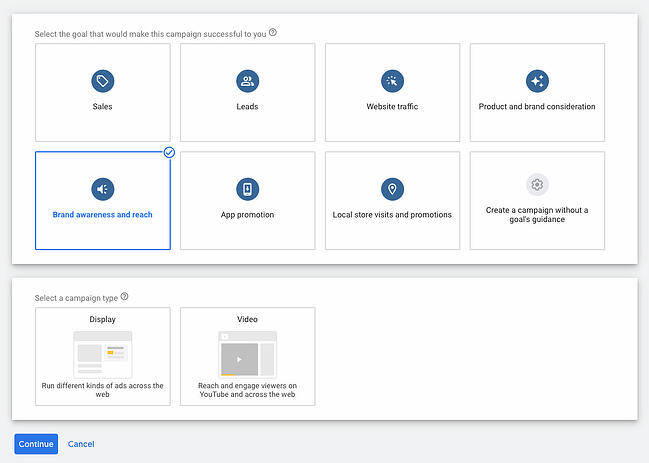
ขั้นตอนที่ 5: เลือกประเภทย่อยและกลยุทธ์ของแคมเปญ
คุณจะได้รับแจ้งให้เลือกประเภทย่อยของแคมเปญ: แคมเปญเพื่อการเข้าถึงวิดีโอ นอกสตรีม หรือลำดับโฆษณา เลือก "แคมเปญการเข้าถึงวิดีโอ"
ในหน้าจอเดียวกัน ให้เลือกวิธีการบรรลุเป้าหมายของคุณ: "การเข้าถึงที่มีประสิทธิภาพ (บัมเปอร์ โฆษณาในสตรีมแบบข้ามได้ หรือผสมกัน)" หรือ "ในสตรีมแบบข้ามไม่ได้"
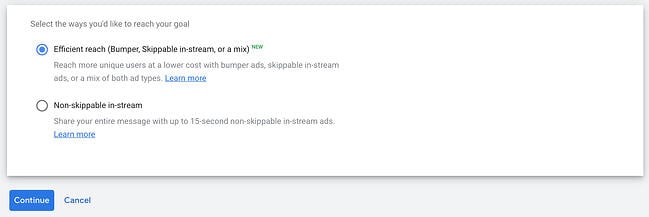
ขั้นตอนที่ 6: ป้อนชื่อแคมเปญ
จากนั้น ป้อนชื่อสำหรับแคมเปญของคุณ ปล่อยกลยุทธ์การเสนอราคาไว้ตามเดิม
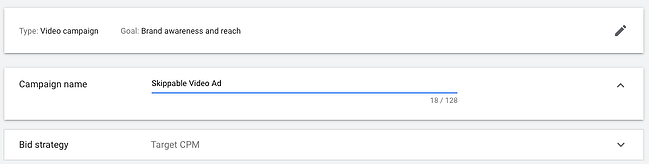
ขั้นตอนที่ 7: ป้อนงบประมาณ
กำหนดงบประมาณของคุณต่อวันหรือสำหรับทั้งแคมเปญ การตั้งงบประมาณรายวันสามารถช่วยให้คุณรักษาค่าใช้จ่ายรายวันให้ต่ำได้ ในขณะเดียวกันก็มั่นใจได้ว่าเงินของคุณจะไม่หมดเร็วเกินไป การกำหนดงบประมาณรวมของแคมเปญจะช่วยให้คุณกำหนดจำนวนเงินลงทุนคงที่ซึ่ง Google จะไม่จ่ายเกิน

หลังจากนั้น เลือกวันที่เริ่มต้นและวันที่สิ้นสุด
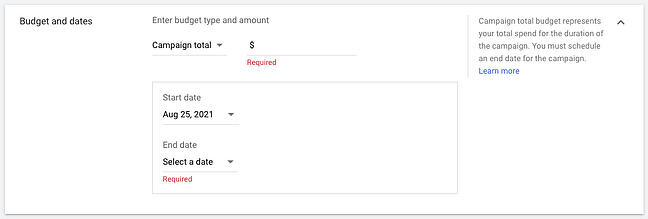
ขั้นตอนที่ 8: เลือกเครือข่าย สถานที่ และภาษา
เลือกตำแหน่งที่คุณต้องการให้โฆษณาของคุณปรากฏ
- ผลการค้นหาของ YouTube : โฆษณาวิดีโอของคุณจะปรากฏในผลการค้นหา และจะปรากฏในหน้าแรกของ YouTube หน้าช่อง และหน้าวิดีโอ
- วิดีโอ YouTube : การดำเนินการนี้จะแสดงโฆษณาในสตรีมแบบข้ามได้ที่ปรากฏตอนต้นหรือตอนกลางระหว่างวิดีโอ YouTube
- พันธมิตรวิดีโอบนเครือข่ายดิสเพลย์ : ด้วยตัวเลือกนี้ คุณสามารถเลือกให้โฆษณาวิดีโอของคุณปรากฏก่อนหรือรอบๆ วิดีโอทั่วทั้งเครือข่ายดิสเพลย์ของ Google
คุณควรสร้างแคมเปญแยกกันสำหรับผลการค้นหาของ YouTube และวิดีโอ YouTube เนื่องจากจะช่วยให้คุณติดตามเมตริกประสิทธิภาพได้ดียิ่งขึ้น โฆษณาเหล่านี้แสดงต่อผู้ที่ทำกิจกรรมต่างๆ กัน และต้องการความมุ่งมั่นที่แตกต่างจากผู้ชม ดังนั้นจึงควรตรวจสอบประสิทธิภาพแยกกัน
ถัดไป กำหนดตำแหน่งของผู้ใช้ที่คุณต้องการให้แสดงโฆษณา คุณยังสามารถยกเว้นสถานที่บางแห่งได้
สุดท้าย เลือกภาษาที่กลุ่มเป้าหมายของคุณพูด
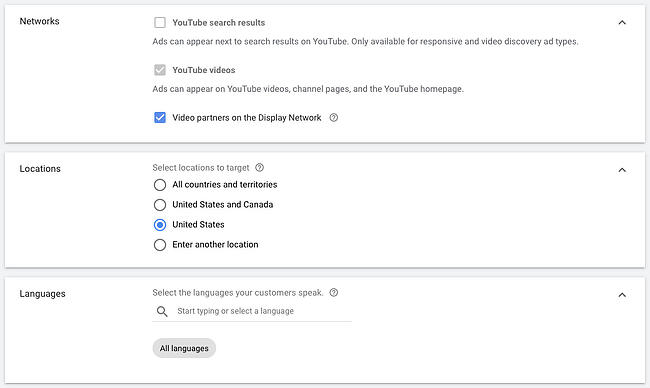
ขั้นตอนที่ 9: ตั้งค่าการยกเว้นเนื้อหาและประเภทและป้ายกำกับที่ยกเว้น
ตัวเลือกเหล่านี้มีไว้สำหรับผู้ที่ไม่ต้องการโฆษณาแบรนด์ของตนในวิดีโอที่มีเนื้อหาหยาบคายหรือเกี่ยวกับเรื่องเพศ
เลือกระหว่าง " พื้นที่โฆษณาแบบขยาย " (ไม่รวมวิดีโอที่มีเนื้อหาหยาบคายและสยดสยองมากเกินไป) " พื้นที่โฆษณามาตรฐาน " (ไม่รวมวิดีโอที่มีเนื้อหาหยาบคายและสยดสยองมาก) และ " พื้นที่โฆษณาจำกัด " (ไม่รวมวิดีโอที่มีเนื้อหาหยาบคายและสยดสยองปานกลาง)
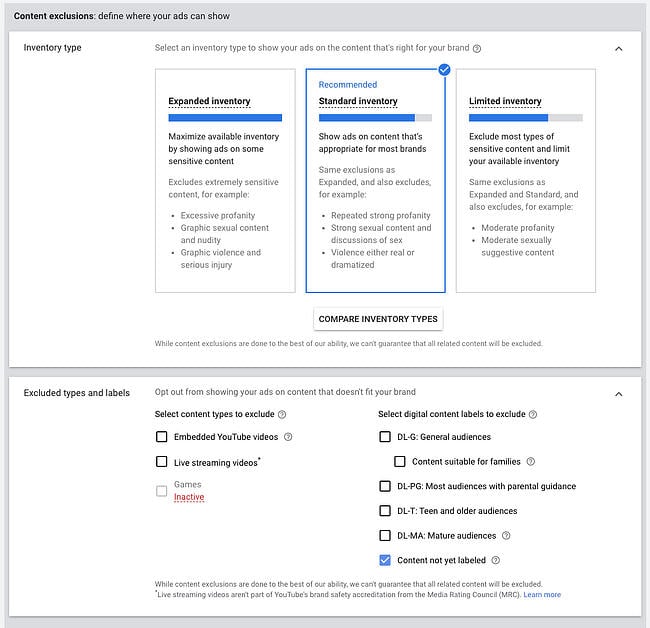
ภายใต้ " ประเภทและป้ายกำกับที่ยกเว้น " คุณยังสามารถป้องกันไม่ให้โฆษณาของคุณแสดงในวิดีโอ YouTube แบบฝังและวิดีโอสตรีมมิงแบบสด นอกจากนี้ คุณสามารถยกเว้นเนื้อหาตามป้ายกำกับเนื้อหา (G, PG, MA และอื่นๆ)
ขั้นตอนที่ 10: เลือกวิดีโอที่เกี่ยวข้อง
คุณมีตัวเลือกในการเพิ่มวิดีโอที่เกี่ยวข้องเพื่อให้ปรากฏด้านล่างโฆษณาของคุณ คุณสามารถเพิ่มได้ถึงห้า

ขั้นตอนที่ 11: กำหนดการตั้งค่าขั้นสูง
ในตัวเลือกขั้นสูง คุณสามารถระบุระบบปฏิบัติการ อุปกรณ์ และผู้ให้บริการสำหรับการกำหนดเป้าหมายที่ละเอียดยิ่งขึ้น วิธีนี้มีประโยชน์อย่างยิ่งสำหรับโฆษณาในแอปบนอุปกรณ์เคลื่อนที่ และมีตัวเลือกในการเพิ่มหรือลดราคาเสนอของคุณ โดยขึ้นอยู่กับว่าโฆษณาวิดีโอแสดงต่อผู้ใช้บนอุปกรณ์เคลื่อนที่หรือไม่
คุณสามารถกำหนดวันที่เริ่มต้นและวันที่สิ้นสุดสำหรับแคมเปญของคุณ สร้างกำหนดเวลาที่กำหนดเองสำหรับเวลาที่โฆษณาวิดีโอของคุณควรจะแสดง และจำกัดการแสดงผลและการดูรายวันสำหรับผู้ใช้ ทั้งหมดนี้ช่วยให้คุณได้รับผลตอบแทนสูงสุดจากค่าโฆษณาของคุณ
ขั้นตอนที่ 12: ตั้งค่าข้อมูลประชากรและกลุ่มผู้ชม
จากนั้น กำหนดผู้ชมที่คุณต้องการให้แสดงวิดีโอ — ตัวเลือกต่างๆ ได้แก่ เพศ อายุ สถานะความเป็นบิดามารดา และรายได้ครัวเรือน คุณยังสามารถกำหนดกลุ่มเป้าหมายตามความสนใจของพวกเขา เช่น คนรักความงาม ผู้ชื่นชอบการทำอาหาร แฟนหนังสยองขวัญ เป็นต้น
ลองใช้หลายแคมเปญเพื่อกำหนดเป้าหมายกลุ่มผู้ใช้ต่างๆ เพื่อดูว่าใครมีส่วนร่วมมากที่สุด แทนที่จะรวมทุกคนที่คุณต้องการกำหนดเป้าหมายไว้ในแคมเปญเดียว
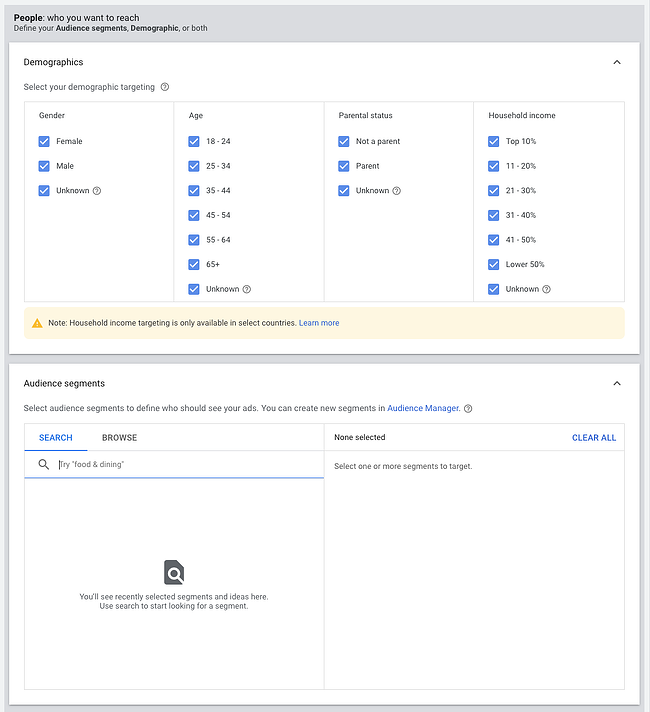
ขั้นตอนที่ 13: เลือกคำหลักเป้าหมาย หัวข้อ และตำแหน่ง
คุณยังสามารถกำหนดเป้าหมายบุคคลตามคำหลัก หัวข้อ หรือตำแหน่งที่คุณต้องการให้โฆษณาวิดีโอของคุณปรากฏ การกำหนดเป้าหมายคำหลักด้วยโฆษณาบนหน้าจอเป็นเครื่องมือที่มีประสิทธิภาพในการค้นหาบุคคลที่กำลังมองหาคำตอบที่มองเห็นได้สำหรับคำถาม อย่าลืมค้นคว้าข้อมูลของคุณ และลองทดสอบกลุ่มคำหลักต่างๆ เพื่อดูว่ากลุ่มใดนำไปสู่การดู การคลิก หรือ Conversion มากกว่ากัน
นอกจากนี้ คุณสามารถใช้โฆษณาวิดีโอเพื่อทำการรีมาร์เก็ตติ้งกับผู้ที่เคยติดต่อกับแบรนด์ของคุณแล้ว วิธีนี้จะช่วยให้คุณดึงดูดผู้ที่คุ้นเคยกับแบรนด์ของคุณอยู่แล้วกลับมามีส่วนร่วมอีกครั้ง
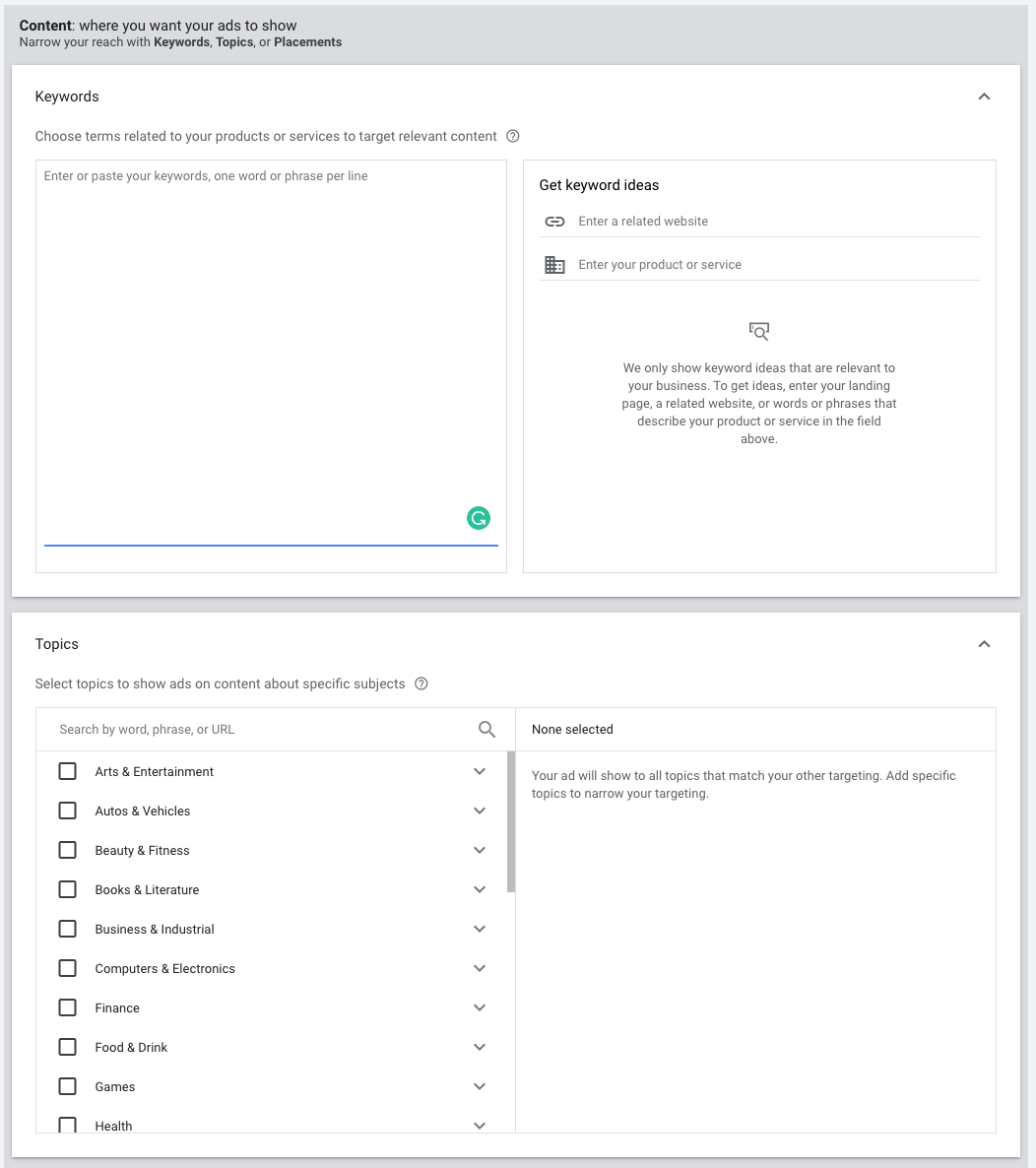
ขั้นตอนที่ 14: เริ่มการเสนอราคา
จากนั้น กำหนดราคาสูงสุดที่คุณจะจ่ายสำหรับการดูแต่ละครั้ง ซึ่งคุณสามารถปรับเพื่อเพิ่มจำนวนการดูที่คาดการณ์ไว้ซึ่งวิดีโอของคุณอาจได้รับ
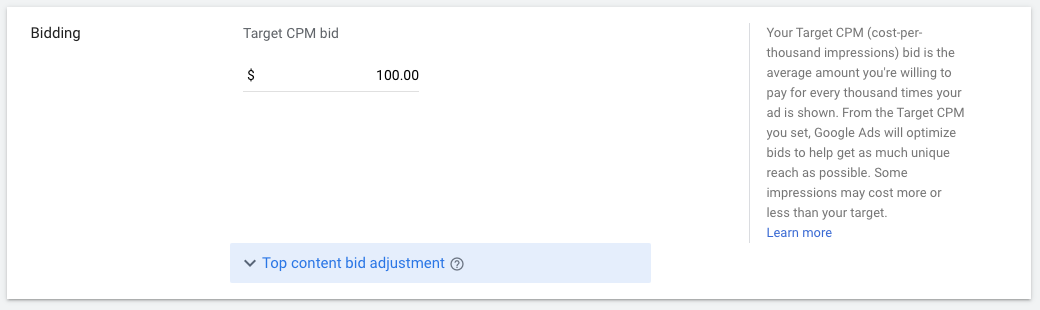
ขั้นตอนที่ 15: สร้างเนื้อหาโฆษณาวิดีโอ
สุดท้าย ใส่ลิงก์ YouTube สำหรับวิดีโอที่คุณต้องการแสดงโฆษณา จากนั้น คุณจะเลือกได้ว่าต้องการให้สิ่งนี้ทำงานเป็นโฆษณาในสตรีมหรือโฆษณาบนหน้าจอ
สำหรับบนหน้าจอ คุณจะต้องใส่ชื่อเรื่องและคำอธิบายสั้นๆ ซึ่งป้อนในสองบรรทัดแยกกัน หมายเหตุ: ชื่อเรื่องจำกัดไม่เกิน 25 อักขระ และบรรทัดรายละเอียดจำกัดไม่เกิน 35 อักขระต่อบรรทัด
โฆษณาในสตรีมมีตัวเลือกให้คุณวาง URL ที่แสดงทับซ้อนกันที่ด้านบนของวิดีโอ คุณควรใช้ vanity URL ที่นำไปยัง URL สุดท้ายอื่นเพื่อให้จดจำได้มากขึ้น คุณสามารถใส่ตัวเลือกการติดตาม URL ขั้นสูงได้ นอกจากนี้ แบนเนอร์ที่แสดงร่วมกันซึ่งสร้างจากรูปภาพจากวิดีโอของคุณจะปรากฏที่ด้านขวาของโฆษณาวิดีโอ
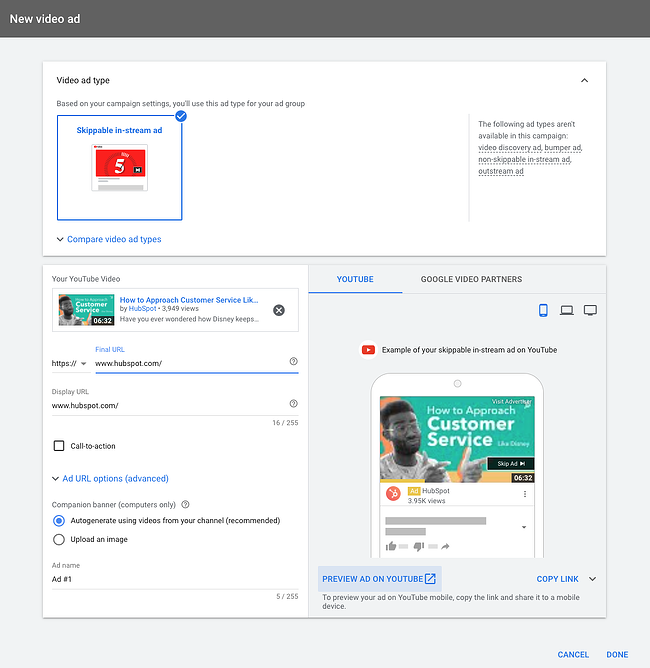
คลิก เสร็จสิ้น จากนั้นคลิก สร้างแคมเปญ
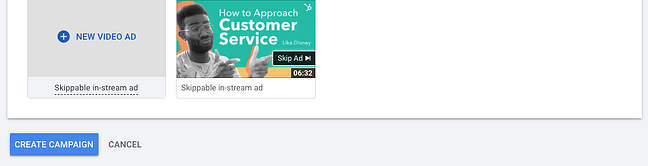
ที่เสร็จเรียบร้อย! จากนั้น Google จะแจ้งให้คุณป้อนข้อมูลบัตรเครดิตของคุณ (หากยังไม่มี) เพื่อให้สามารถเริ่มแสดงโฆษณาของคุณได้
ขั้นตอนที่ 16: เชื่อมโยงบัญชี Google Ads ของคุณ
คุณควรเชื่อมโยงบัญชี Google Ads ของคุณกับช่อง YouTube ที่โฮสต์วิดีโอ หากคุณยังไม่ได้ดำเนินการ ที่แถบการนำทางด้านบน คลิก “เครื่องมือและการตั้งค่า” ในส่วน "ตั้งค่า" ให้ไปที่ "บัญชีที่เชื่อมโยง"
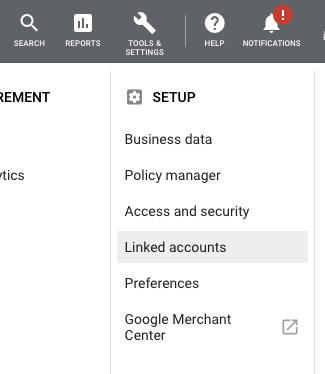
เลือก YouTube จากหน้าจอ แล้วคุณจะได้รับแจ้งให้เพิ่มช่อง
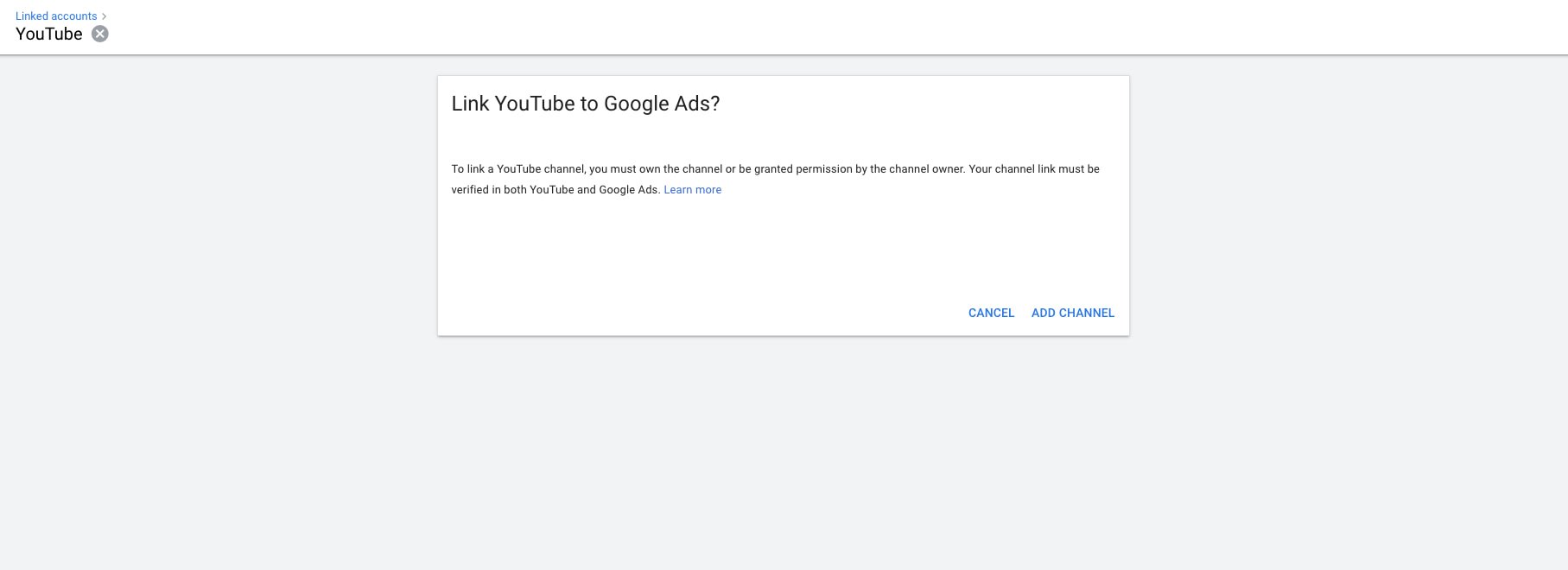
10 เคล็ดลับในการเพิ่มประสิทธิภาพโฆษณาวิดีโอของคุณ
การเปิดตัวแคมเปญโฆษณาวิดีโอเป็นขั้นตอนที่ดี แต่มีบางสิ่งที่คุณควรตั้งค่าก่อนที่จะเริ่มจ่ายสำหรับการดู ด้วยวิธีนี้ คุณจะใช้งบประมาณให้เกิดประโยชน์สูงสุดและเห็นผลตอบแทนจากการลงทุนสูงสุด
1. กำหนดเมตริกและเป้าหมายของคุณ
เมื่อวิเคราะห์ผลลัพธ์ มีเมตริกสี่ประเภทหลักที่คุณสามารถติดตามได้สำหรับวิดีโอแต่ละรายการ
มุมมองและความประทับใจ
ภายใต้หมวดหมู่ "การดู" คุณจะเข้าใจได้ดีขึ้นว่าโฆษณากี่เปอร์เซ็นต์ที่ผู้คนดู และเข้าใจว่าโฆษณากระตุ้นการดูได้อย่างไร คุณยังสามารถดูว่าการเพิ่มจำนวนการดูวิดีโออื่นๆ ของแบรนด์ของคุณเป็นอย่างไร
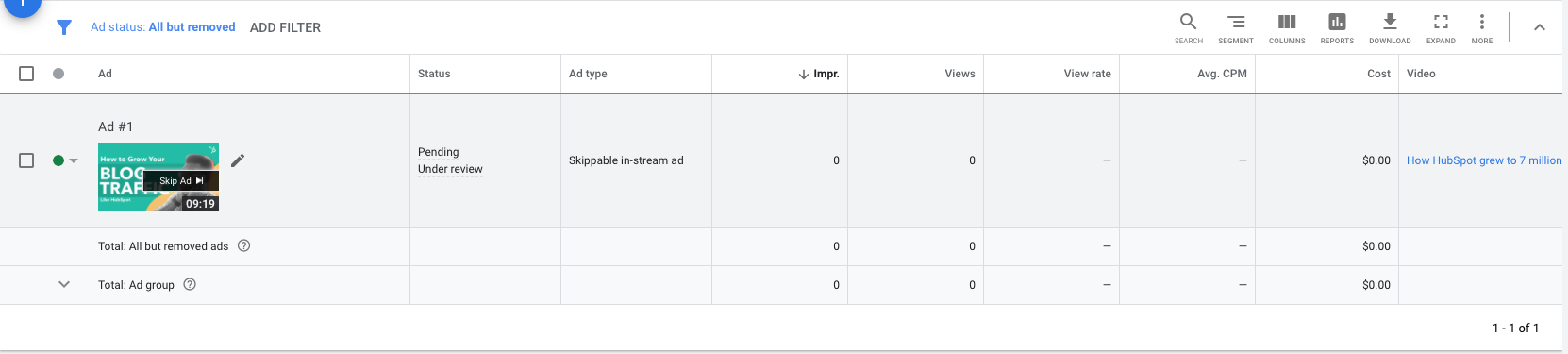
ผู้ชม
หมวดหมู่นี้สามารถใช้เพื่อติดตามเมตริกการมีส่วนร่วมโดยแยกตามอายุ เพศ รายได้ครัวเรือน และสถานะความเป็นบิดามารดา
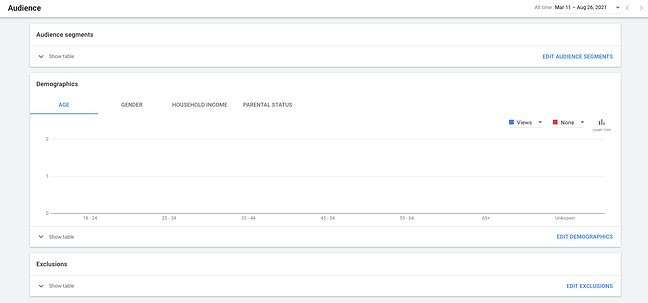
ดูอัตราการ
อัตราการดูอาจส่งสัญญาณว่าโฆษณาและข้อความนั้นน่าสนใจหรือให้ความบันเทิงเพียงพอสำหรับคนดูโฆษณาหรือไม่ การเพิ่มอัตราการดูผ่าน (VTR) จะทำให้ต้นทุนต่อการดูของคุณลดลง
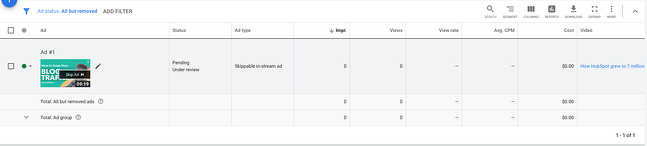
การแปลง
Conversion จะช่วยให้คุณเข้าใจได้ดีขึ้นว่าโฆษณาของคุณกระตุ้นโอกาสในการขายและส่งคืน ROI สูงสำหรับแบรนด์ของคุณหรือไม่
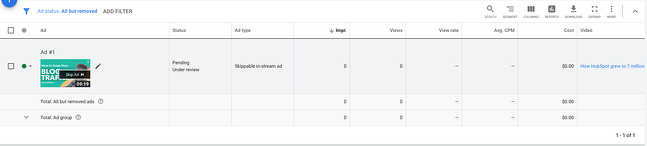
ขึ้นอยู่กับเป้าหมายของแบรนด์ คุณควรกำหนดเป้าหมายสองสามอย่างตามเมตริกเหล่านี้ และจัดทำแผนอย่างเป็นทางการสำหรับการเพิ่มประสิทธิภาพโฆษณา และลองใช้เกณฑ์การกำหนดเป้าหมายที่แตกต่างกันเพื่อปรับปรุงผลลัพธ์ เป้าหมายของคุณควรกำหนดประเภทของเนื้อหาที่คุณจะแสดงในโฆษณาด้วย ตัวชี้วัดบางอย่างดีกว่าสำหรับเป้าหมายการสร้างแบรนด์ และตัวชี้วัดอื่นๆ จะกระตุ้นให้เกิดโอกาสในการขายและการแปลง
2. ติดตามตำแหน่งที่มีประสิทธิภาพต่ำ
หากคุณกำลังแสดงโฆษณาบนหน้าจอที่จะปรากฏทั่วทั้งเครือข่ายดิสเพลย์ของ Google คุณสามารถตรวจสอบตำแหน่งที่โฆษณาปรากฏโดยไปที่การกำหนดเป้าหมายวิดีโอ > ตำแหน่ง > ตำแหน่งที่โฆษณาแสดง > เครือข่ายดิสเพลย์จากแดชบอร์ดแคมเปญ Google Ads ตรวจสอบรายการนี้เพื่อดูว่ามีไซต์ใดที่มีส่วนทำให้ประสิทธิภาพต่ำสำหรับเมตริกที่คุณต้องการหรือไม่ ยกเว้นไซต์เหล่านี้ออกจากแคมเปญโฆษณาของคุณ ต่อจากนี้ไปเพื่อเพิ่ม CPV เฉลี่ยของคุณ
3. ใช้ภาพขนาดย่อที่กำหนดเอง
ออกแบบหรือใช้ภาพนิ่งคุณภาพสูงจากวิดีโอเพื่อดึงดูดให้ผู้ชมคลิกที่วิดีโอของคุณ โปรดจำไว้ว่า ภาพนี้จำเป็นต้องอ่านได้โดยผู้ใช้บนอุปกรณ์ต่างๆ รวมถึงอุปกรณ์เคลื่อนที่ หากภาพของคุณมีบุคคล ตรวจสอบให้แน่ใจว่าพวกเขากำลังมองกล้องอยู่ หากคุณนำเสนอผลิตภัณฑ์ ตรวจสอบให้แน่ใจว่าพื้นหลังไม่รบกวนสมาธิ
4. กระตุ้นให้คนซื้อด้วยบัตร
การ์ด YouTube ล้อเลียนด้วยสัญลักษณ์ "i" ขนาดเล็ก ซึ่งผู้ชมสามารถคลิกเพื่อขยายได้ คุณสามารถตั้งเวลาการปรากฏนี้เพื่อให้เฉพาะผู้ใช้ที่มีส่วนร่วมกับวิดีโอและเนื้อหาเท่านั้นที่จะเห็นการแจ้งเตือน
ด้วยการ์ด คุณสามารถนำเสนอผลิตภัณฑ์ที่เกี่ยวข้องหรือนำเสนอในวิดีโอเพื่อกระตุ้นการซื้อผลิตภัณฑ์ คุณยังสามารถใช้การ์ดเพื่อกระตุ้นการบริจาคเพื่อระดมทุน การเข้าชม URL หรือการเข้าชมวิดีโออื่นๆ ตามที่แสดงในตัวอย่างด้านล่างจากช่อง YouTube ของเรา แต่ละรูปแบบจะช่วยให้คุณสามารถปรับแต่งการ์ดด้วยข้อความ รูปภาพ และตัวเลือกอื่นๆ
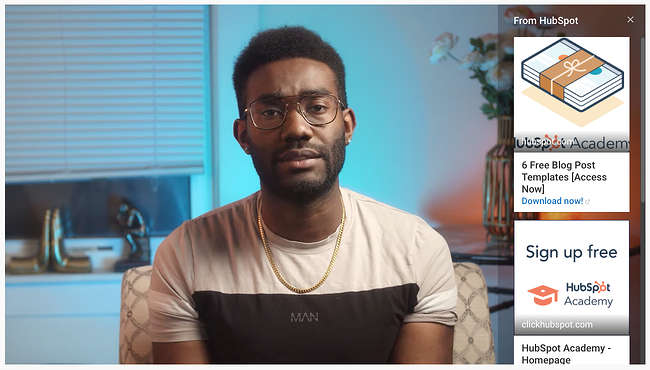
5. สร้างคำกระตุ้นการตัดสินใจ
เมื่อโปรโมตวิดีโอบน YouTube คุณสามารถรวมคำกระตุ้นการตัดสินใจซ้อนทับที่ลิงก์ไปยัง URL ได้ คุณสามารถเชื่อมโยงไปยังแลนดิ้งเพจ หน้าผลิตภัณฑ์ หน้าข้อมูล หน้าอาชีพ … อะไรก็ได้ที่คุณต้องการ คุณยังสามารถส่งผู้คนไปยังรายงานหรือบทสัมภาษณ์ที่น่าสนใจเกี่ยวกับแบรนด์
6. สร้างชนวนสิ้นสุดของ YouTube
สร้างตอนท้ายเพื่อดึงดูดผู้ติดตามช่องของคุณ โปรโมตเครือข่ายสังคมของคุณ หรือเพิ่มความสนใจในแบรนด์ของคุณ หากมีคนดูวิดีโอจนจบ เป็นสัญญาณที่ดีว่าพวกเขาชอบเนื้อหาของคุณ และอาจสนใจติดตามช่องของคุณเพื่อรับการอัปเดตในอนาคต
กระดานชนวนท้ายนี้โดย HubSpot เพิ่มสมาชิกและแฟน ๆ บนโซเชียลมีเดียในขณะเดียวกันก็เน้นหัวข้อที่น่าสนใจอื่น ๆ ที่ผู้จัดนำเสนอ เมื่อคุณสร้างภาพแล้ว คุณจะสามารถใส่คำอธิบายประกอบตอนท้ายในโปรแกรมตัดต่อวิดีโอของ YouTube 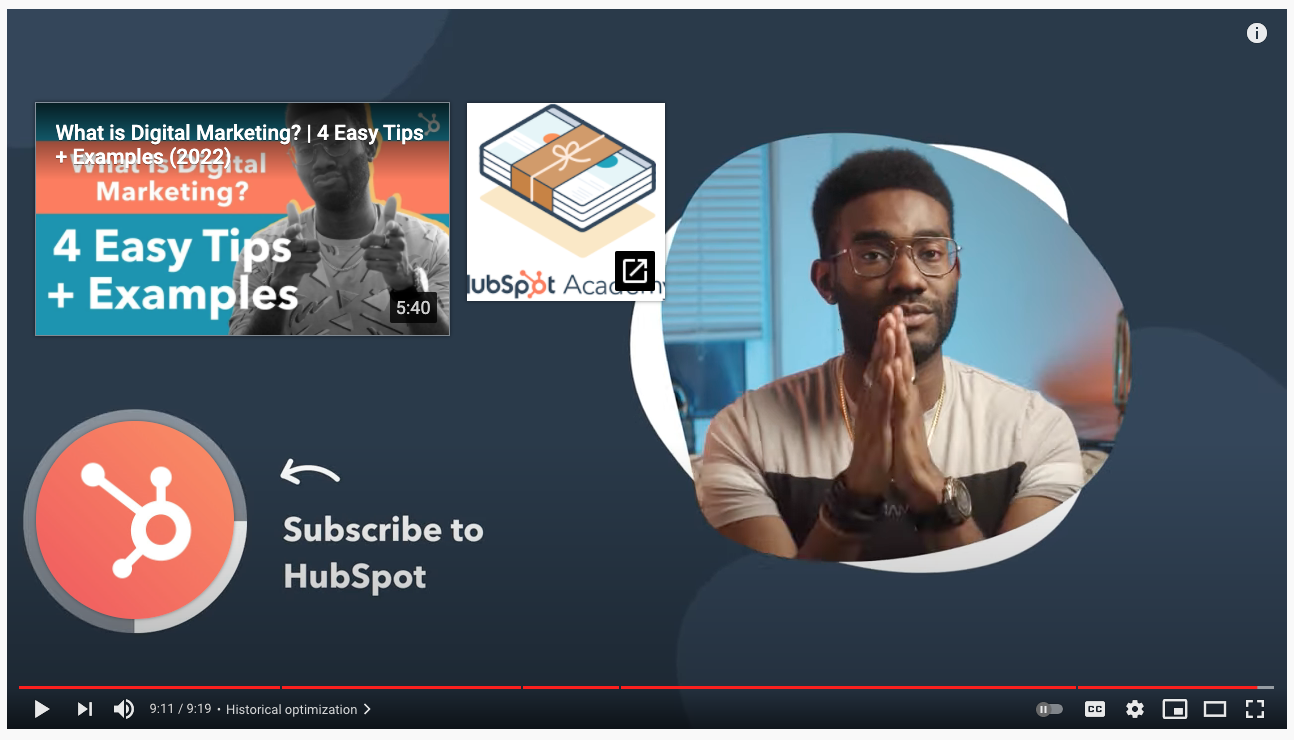
7. ใช้รีมาร์เก็ตติ้งเชิงลบ
หากคุณใช้งานแคมเปญเป็นระยะเวลานานขึ้นและต้องการดึงดูดเฉพาะผู้ใช้รายใหม่มายังแบรนด์ ให้พิจารณาสร้างรายชื่อบุคคลที่โฆษณาของคุณจะไม่ปรากฏให้เห็น
คุณสามารถขยายงบประมาณแคมเปญและกำหนดเป้าหมายเฉพาะผู้ใช้ที่ไม่ซ้ำได้ โดยยกเว้นผู้ที่เคยดูวิดีโอนั้นๆ ที่เคยเข้าชมช่อง YouTube ของคุณ หรือผู้ที่เคยแชร์ ชอบ หรือแสดงความคิดเห็นในวิดีโอใดๆ ของคุณ
8. ใช้คำบรรยายที่ใกล้เคียงเพื่อตอบสนองความต้องการและความต้องการของผู้ดู
เคล็ดลับนี้ใช้ได้กับวิดีโอ YouTube ทั้งหมด แต่เป็นแนวทางปฏิบัติที่ดีที่สุดทั่วไปที่หลายๆ แบรนด์ไม่ปฏิบัติตาม รวมการถอดเสียงวิดีโอคุณภาพที่คุณสร้างและอนุมัติ Google จะจัดทำดัชนีเฉพาะการถอดความที่ผู้ใช้อัปโหลดเท่านั้น เนื่องจากคำบรรยายอัตโนมัติของ YouTube อาจไม่น่าเชื่อถือ คุณอาจต้องการรวมการถอดความในภาษาอื่นๆ ด้วย ทั้งนี้ขึ้นอยู่กับผู้ชมเป้าหมายของคุณ คุณยังสามารถเสนอตัวเลือกให้ผู้ใช้ดาวน์โหลดหรือเยี่ยมชมหน้าไซต์ที่มีการถอดความแบบเต็มในคำอธิบายวิดีโอของคุณ
9. คัดเลือกผู้ชม
บางครั้งโฆษณาของคุณจะปรากฏต่อผู้ที่ไม่สนใจผลิตภัณฑ์ของคุณ กระตุ้นให้พวกเขาข้ามโฆษณาหากเนื้อหาไม่เกี่ยวข้อง คุณจึงไม่ต้องจ่ายเงินสำหรับการดูและพวกเขาไม่ต้องเสียเวลาดูโฆษณาที่ไม่เกี่ยวข้อง
10. พิจารณาทำให้โฆษณาของคุณยาวขึ้น
เมื่อพูดถึง โฆษณาในสตรีมแบบข้ามได้ หากโฆษณามีความยาวน้อยกว่า 30 วินาที คุณจะจ่ายก็ต่อเมื่อผู้ดูดูจนจบ หากโฆษณายาวเกิน 30 วินาที คุณจะจ่ายหากผู้ดูดูอย่างน้อย 30 วินาที ในทั้งสองกรณี คุณจะจ่ายเงินหากผู้ดูโต้ตอบกับโฆษณาของคุณก่อนที่โฆษณาจะจบ พิจารณาสิ่งนี้เมื่อคุณคิดไอเดียสำหรับเนื้อหาสำหรับโฆษณา คุณอาจต้องการส่งข้อความไปยังจุดหนึ่งเพื่อให้ผู้ชมที่ไม่สนใจสามารถข้ามโฆษณาได้ หรือคุณอาจให้ข้อเสนอพิเศษในช่วงท้ายของวิดีโอ
อนาคตของวิดีโอนั้นสดใส
เนื้อหาวิดีโอเป็นส่วนสำคัญของกลยุทธ์เนื้อหาของคุณ สิ่งนี้มีความเกี่ยวข้องมากยิ่งขึ้นในตอนนี้ที่ YouTube ช่วยให้นักการตลาดกำหนดเป้าหมายผู้ใช้ตามประวัติการค้นหาของพวกเขา การโฆษณาบน YouTube เข้าถึงกลุ่มเป้าหมายได้มากกว่าที่เคย และอสังหาริมทรัพย์มีการแข่งขันน้อยกว่าโลกของ Google Search ลองสร้างแคมเปญโฆษณา YouTube ของคุณเองแล้วดูผลลัพธ์ด้วยตัวคุณเอง
หมายเหตุบรรณาธิการ: โพสต์นี้เผยแพร่ครั้งแรกในเดือนกุมภาพันธ์ 2017 และได้รับการอัปเดตเพื่อความครอบคลุม